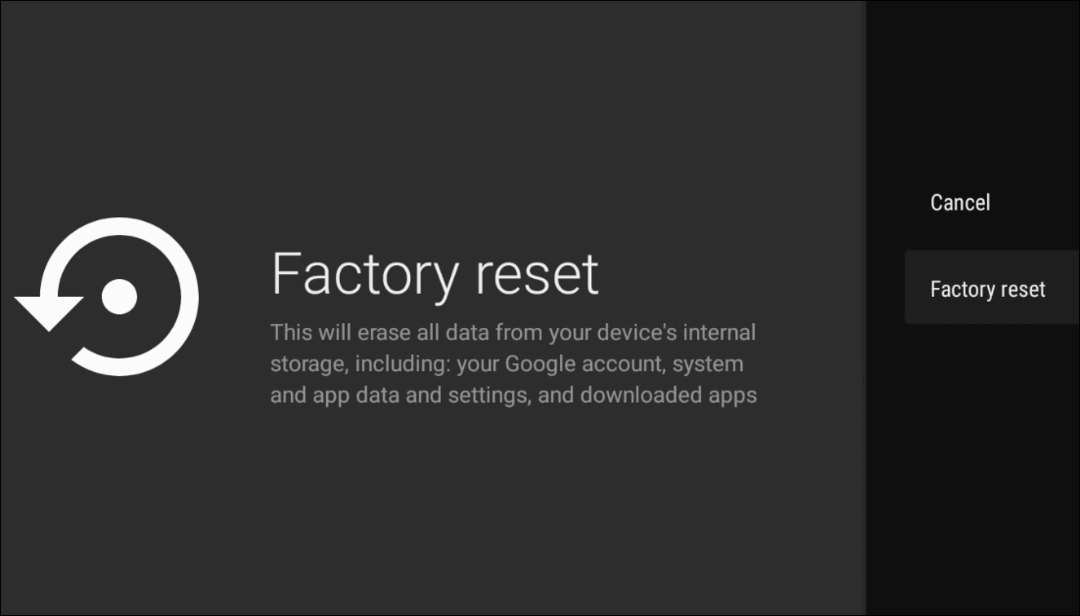Windows 10 İpucu: Evrensel Uygulamaları ve Menüleri Anlama
Microsoft, Windows 10 / / March 18, 2020
Windows 10, hemen çalışmaya başlamanızı sağlayan çok sayıda yerleşik Evrensel uygulama içerir. İşte işleri halletmek için bunları kullanmaya bir göz atın.
Windows 10, hemen çalışmaya başlamanızı sağlayan çok sayıda uygulama içerir. Windows 10 iki tür uygulama içerir - Windows uygulamaları ve Windows Universal uygulamaları. Windows uygulaması, Not Defteri ve Microsoft Paint gibi normalde masaüstüne yönelik standart Windows uygulamanızdır. Windows'u yıllardır kullanıyorsanız, bunlar Windows tabanlı bir bilgisayarı normalde klavye ve fare ile kullanırken etkileşimde bulunduğunuz bazı yaygın uygulamalardır. Evrensel uygulamalar (Windows 8.x'te Metro veya Modern uygulamalar olarak adlandırılır) yenidir ve birçok avantaj sağlar.
Evrensel Windows 10 Uygulamaları ve Menüleri
Evrensel Windows Uygulamaları (UWA) standart Windows uygulamalarınızdan bazı farklılıklar gösterir. Bu yeni sözleşmeler, bu yeni tür uygulamalardan en iyi şekilde yararlanmak için kritik öneme sahiptir. Özellikle Windows 10, bunlarda gezinmek ve bunları yönetmek için kritik arayüz öğeleri içerir kayan pencerelerle masaüstündeki ekran uygulamaları ve dokunmatik ekranda kullanımı kolaydır cihazlar.
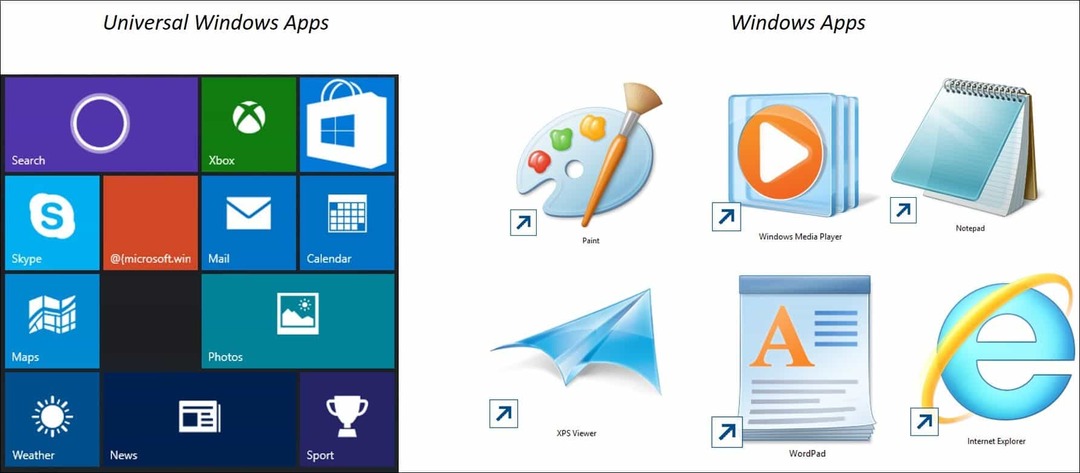
Hamburger Menüsü ile Bölünmüş Görünüm
Modern bir mobil işletim sisteminde bir akıllı telefon veya tablet kullanıyorsanız, Facebook gibi birçok popüler uygulamada hamburger menüsüne (üç yatay çizgi) zaten aşina olmalısınız. Bu menü daha fazla ayar sağlar ve genellikle üç nokta olan üç nokta menüsünün (…) yerini alır.
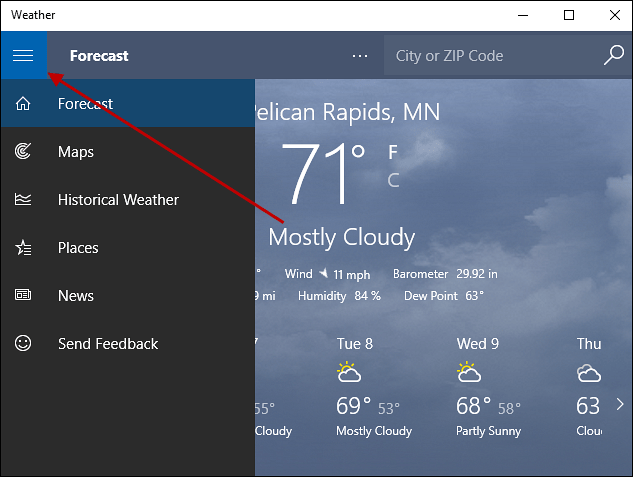
Bölünmüş Görünüm menüsü, arayüzü karıştırmadan popüler uygulama işlevlerine hızlı erişim sağlar. Bunlar, yeni açılır menü olarak tanımlayacağınız öğelerdir. Yani, bir işlev arıyorsanız, bu ilk bakmanız gereken yer. Aşağıdaki çekim, Bölünmüş Görünüm kullanan yeni Hesap Makinesi UWA'sına bir örnektir. Eski Standart Hesap Makinesi Windows Uygulamasını değiştirmenin yanı sıra, yeni Hesap Makinesi klavye ve fare ile çalışmanın yanı sıra dokunma için de optimize edilmiştir. Eski hesap makinesinin aksine, anında da yeniden boyutlandırabilirsiniz.
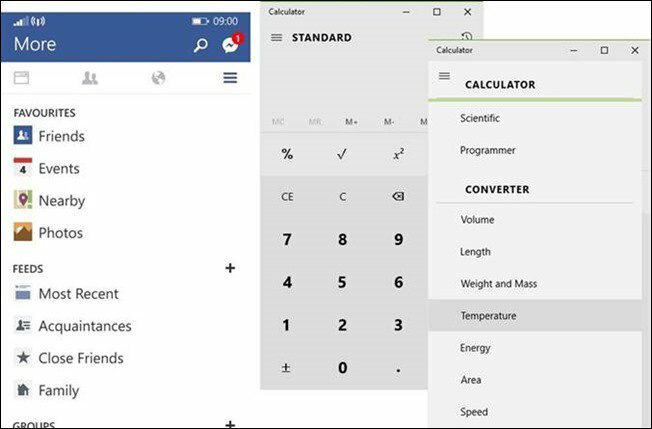
Bölünmüş Görünüm, masaüstüne atlayan mobil uygulamalarla yaygın olarak ilişkili bir işlevdir
Tüm Universal uygulamalarında Bölünmüş Görünüm menüsü yoktur. Microsoft Edge, Windows 10'da bulunan yeni nesil web tarayıcısı bölünmüş görünüm menüsü bulamazsınız, ne de modern sürümlerinde bulamazsınız Windows 10 için Microsoft Office. Bölünmüş Görünüm gerçekten ihtiyaç duyulduğunda işlevsellik erişimi sağlamanın yanı sıra ihtiyaç duyulmadığında onu uzak tutmayı amaçlamaktadır. Dolayısıyla, kullanmadığınız bir UWA varsa, şaşırmayın. Bazı UWA'lar Bölünmüş Görünüm'e benzeyen bir menüye sahip olacak, ancak değil, buna Uygulama Komutu menüsü. Bu menü Arama, Paylaşım ve Ayarlar gibi işlevlere hızlı erişim sağlar.
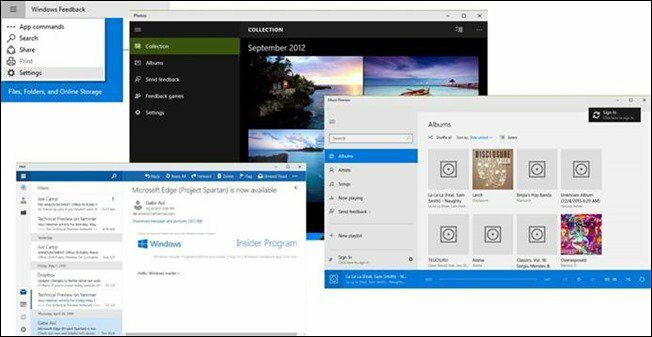
Windows 10'da Bölünmüş Görünüm kullanan bazı uygulamalara örnek
Geri ve Tam Ekran Komutları
Simge Durumuna Küçült, Geri Yükle ve Kapat, son 20 yıldır Windows uygulama arabiriminin yer işareti olan üç komuttur. UWA'ların yanında, "Genişlet" komutu olarak adlandırılan yeni bir komut bulunur. Tıkladığınızda, bu, uygulamanızın Başlık çubuğunu ve Görev Çubuğunu gizleyen sürükleyici bir deneyim haline gelmesini sağlayacaktır. Ekranın üstünde veya altında fare imlecini üzerine getirerek bunlara erişebilirsiniz.
UWA'ların bir başka özelliği de geri düğmesidir. Bu normalde sizi uygulamanın ana arayüzüne geri götürür. Örneğin, Müzik uygulamasındaki çalma listesi veya bir fotoğraf kütüphanesi gibi bir uygulamada geziniyorsanız.
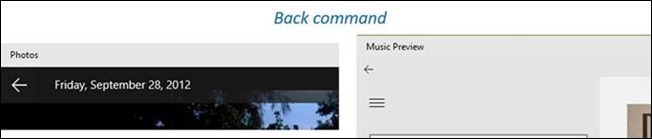
Bu moddan çıkmak istediğinizde, ‘Geri Yükle’ düğmesini tıklamanız yeterlidir.
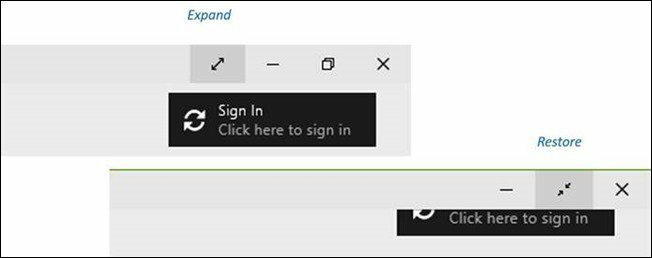
Sürükleyici uygulama deneyimini seven Windows 8 kullanıcıları, Windows 10'da tam ekran uygulamaları etkinleştirmeye devam edebilir
Gizli Komutlar
Ortaklardan biri FRİKİKLERİNDEN Windows 10'da Evrensel uygulamaları öğrenmenin kendilerini nasıl ifade ettikleri. Daha önce, sık kullanılan komutları gerekene kadar gizlemeye odaklanan Bölünmüş Görünüm menüsünden bahsetmiştim. Bazı UWA'lar, tablet kullanıyorsanız komutları kaydırarak etkinleştirmenizi gerektirir. Öncelikle klavye ve fareye odaklanan bu makalenin amaçları için, normalde komut menüsünü açmak için arayüzün içinde sol tıklayın veya diğer menüleri etkinleştirmek için sağ tıklayın fonksiyonlar.
Örneğin, Fotoğraflar uygulamasını ele alalım. Burada düzenlemek istediğim bir fotoğraf görüyorum. Gördüğünüz gibi sadece resmi görüyorum.

Uygulama içindeki araçlara erişmek istiyorsam, sol tıklıyorum ve bir komut çubuğu görüyorum. Ek işlevselliğe ihtiyacım varsa, ek işlevlere sahip bir menü açmak için sağ tıklayabilirim.
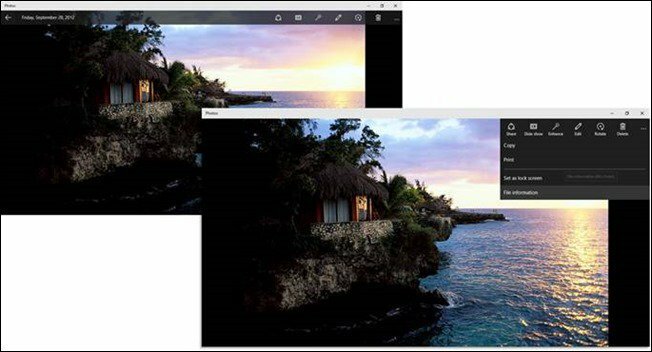
Sözleşmeyi Paylaş
Uygulamalar sosyal olarak tasarlanmıştır, birçok bilgi işlem görevi, bu gün gibi bir sosyal ağdaki arkadaşlarınızla bir resim olsun, bu günlerde bilgi paylaşmayı içerir. Facebook veya Twitter veya iş arkadaşınızla birlikte bir haber makalesi. Universal uygulamalarında, bu tür görevleri gerçekleştirmek için Paylaşım Sözleşmesini bulacaksınız. Örneğin bir Fotoğraf Paylaşalım:
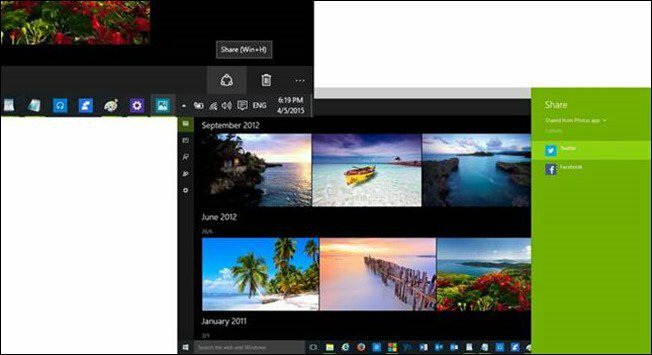
Paylaş simgesini tıkladığınızda paylaşmak için kullanabileceğiniz uygulamaların bir listesini alırsınız. Paylaş simgesini görmüyorsanız kelimesini arayın Paylaş. Örneğin, Microsoft Edge, Paylaşım Sözleşmesini Diğer İşlemler menüsünde bulabilirsiniz.
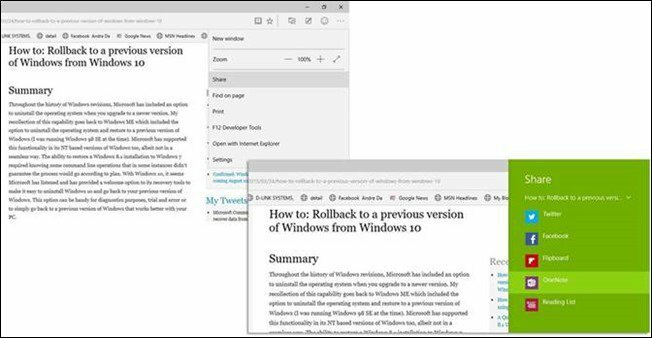
Evrensel uygulamalar, masaüstü bilgisayarların tam gücünü göstermez ve muhtemelen asla kullanmaz. Bu gerçekten başlangıç, ama biz günlerden beri ilerleme görüyoruz Windows 8.x bu da kayan uygulama günlerinden günümüze uyumlu bir deneyim yaşamanın başından sonuna kadar sert bir çıkışa sahipti. UWA'lar hakkında kayda değer başka bir şey, birçoğunun Başlat menüsünden erişebileceğiniz kutucukları yaşıyor.
Evrensel uygulamalar, son üç yılda, modern ve klasik bir masaüstü uygulamasının üretkenlik elde ederken ve kullanıcıları memnun ederken uyum içinde birlikte çalışabileceği noktaya kadar önemli ölçüde olgunlaştı. Windows 10'a yükseltme işleminden bu yana evrensel uygulama kullanımınız arttı mı? Öyleyse, yorumlardaki deneyiminizi bize bildirin.